photoshop cs6 教程Word格式文档下载.docx
《photoshop cs6 教程Word格式文档下载.docx》由会员分享,可在线阅读,更多相关《photoshop cs6 教程Word格式文档下载.docx(33页珍藏版)》请在冰豆网上搜索。
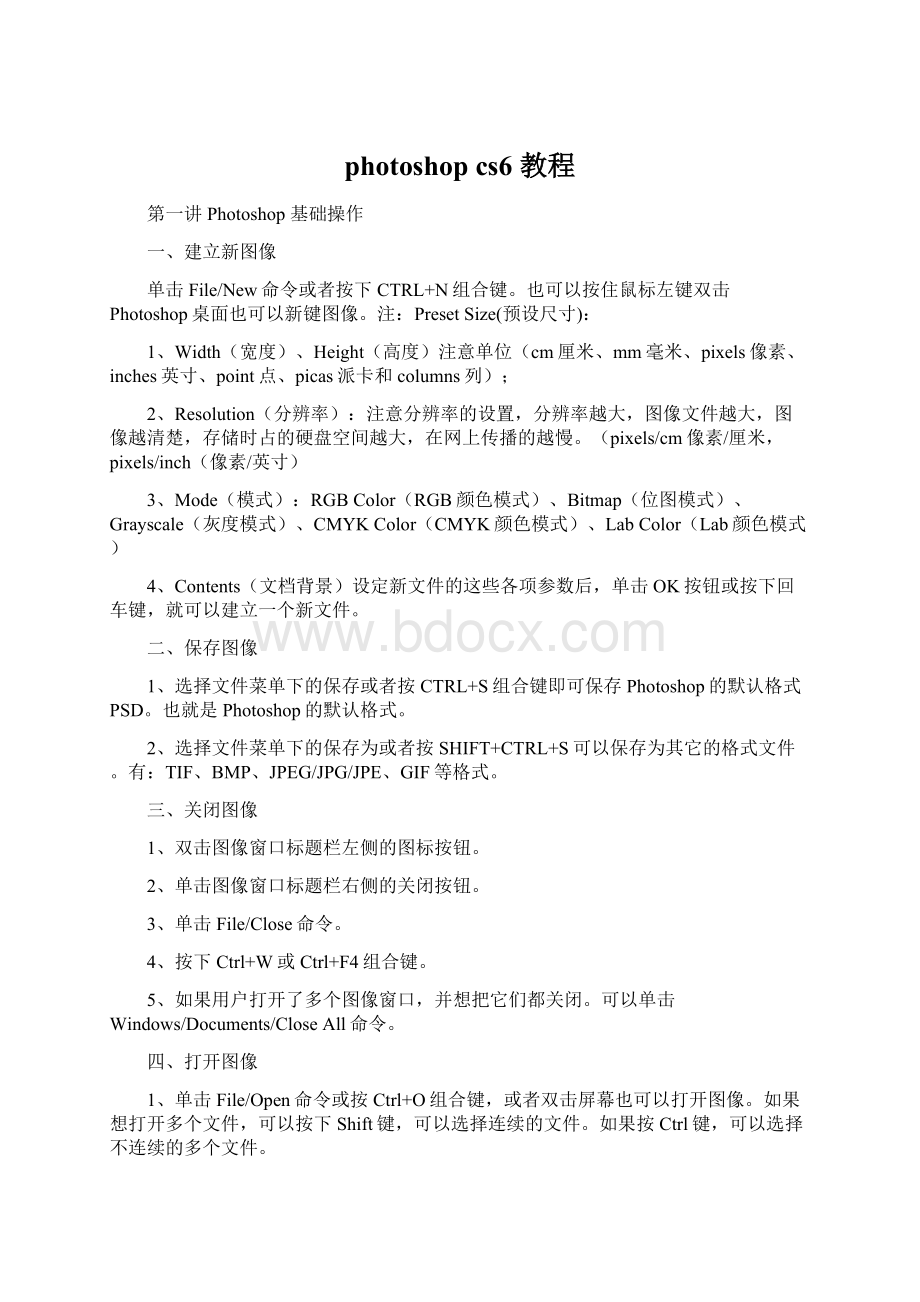
四、打开图像
1、单击File/Open命令或按Ctrl+O组合键,或者双击屏幕也可以打开图像。
如果想打开多个文件,可以按下Shift键,可以选择连续的文件。
如果按Ctrl键,可以选择不连续的多个文件。
2、打开最近打开过的图像:
在File/OpenRecent命令。
就是说打开最近用过的图像。
3、使用File/Browse窗口或按下Ctrl+Shift+O组合键打开图像。
五、置入图像
Photoshop是一个位图软件,用户可以将矢量图形软件制作的图像插入到Photoshop中使用。
(EPS、AI、PDF)等。
选择需要置入的图像即可。
置入进来的图像中出现了一个浮动的对象控制符,双击即可取消该符。
六、切换屏幕显示模式
其中包含了3种屏幕模式分别是:
标准屏幕模式、带有菜单栏的全屏模式和全屏模式。
连续按F键即可以在这3种屏幕模式之间切换。
TAB键可以显示隐藏工具箱和各种控制面板。
SHIFT+TAB键可以显示隐藏各种控制面板。
七、标尺和度量工具
1、标尺:
单击视图/标尺或按CTRL+R组合键即可显示隐藏标尺。
标尺的默认单位是厘米。
教程转帖自:
2、度量工具:
(I)用来测量图形任意两点的距离,也可以测量图形的角度。
用户可以用信息面版来查看结果。
其中X、Y代表坐标;
A代表角度;
D代表长度;
W、H代表图形的宽、高度。
测量长度,直接在图形上拖动即可,按SHIFT键以水平、垂直或45度角的方向操作。
测量角度,首先画出第一条测量线段,接着在条一条线段的终点处按ALT键拖出第二条测量的线段即可测量出角度。
八、缩放工具:
(Z)选择工具后,变为放大镜工具,按下ALT键可以变为缩小工具或者选择视图/放大或缩小。
或按CTRL++、CTRL+-。
CTRL+0全屏显示,CTRL+ALT+0实际大小
第二讲基本概念
包括颜色色彩、颜色模式、图像类型、图像格式、分辨率。
1、亮度(Brightness):
就是各种图像模式下的图形原色(如RGB图像的原色为R、G、B三种的)明暗度。
亮度就是明暗度的调整。
例如:
灰度模式,就是将白色到黑色间连续划分为256种色调,即由白到灰,再由灰到黑。
在RGB模式中则代表各种原色的明暗度,即红、绿、蓝三原色的明暗度,例如:
将红色加深就成为了深红色。
2、色相(Hue)色相就是从物体反射或透过物体传播的颜色。
也就是说,色相就是色彩颜色,对色相的调整也就是在多种颜色之间的变化。
在通常的使用中,色相是由颜色名称标识的。
光由红、橙、黄、绿、青、蓝、紫7色组成,每一种颜色代表一种色相。
3、饱和度(Saturation):
也可以称为彩度,是指颜色的强度或纯度。
调整饱和度也就是调整图像彩度。
将一个彩色图像降低饱和度为0时,就会变为一个灰色的图像;
增加饱和度时就会增加其彩度。
4、对比度(Contrast):
就是指不同颜色之间的差异。
对比度越大,两种颜色之间的反差就越大,反之对比度越小,两种颜色之间的反差就越小,颜色越相近。
将一幅灰度的图像增加对比度后,会变得黑白鲜明,当对比度增加到极限时,则变成了一幅黑白两色的图像。
反之,将图像对比度减到极限时,就成了灰度图像,看不出图像效果只是一幅灰色的底图。
5、颜色模式:
RGB模式、CMYK模式、Bitmap(位图)模式、Grayscale(灰度)模式、Lab模式、HSB模式、Multichannel(多通道模式)、Duotone(双色调)模式、lndexdeClolr(索引色)模式等
(1)、RGB模式
RGB模式是Photoshop中最常用的一种颜色模式。
不管是扫描输入的图像,还是绘制的图像,几乎都是以RGB的模式存储的。
这是因为在RGB模式下处理图像作较为方便,而且RGB的图像比CMYK图像文件要小得多,可以节省内存和存储空间。
在RGB模式下,用户还能够使用Photoshop中所有的命令和滤镜。
RGB模式:
由红、绿、蓝3种原色组合而成,由这3种原色混合产生出成千上万种颜色。
在RGB模式下的图像是三通道图像,每一个像素由24位的数据表示,其中RGB三种原色各使用了8位,每一种原色都可以表现出256种不同浓度的色调,所以三种原色混合起来就可以生成1670万种颜色,也就是我们常说的真彩色。
(2)、CMYK模式
CMYK模式是一种印刷的模式。
它由分色印刷的4种颜色组成,在本质上与RGB模式没什么区别。
但它们产生色彩的方式不同,RGB模式产生色彩的方式称为加色法,而CMYK模式产生色彩的方式称为减色法。
例如显示器采用了RGB模式,这是因为显示器可以用电子光束轰击荧光屏上的磷质材料发出光亮从而产生颜色,当没有光时为黑色,光线加到极限时为白色。
假如我们采用了RGB颜色模式去打印一份作品,将不会产生颜色效果,因为打印油墨不会自己发光。
因而只有采用一些能够吸收特定的光波而靠反射其他光波产生颜色的油墨,也就是说当所有的油墨加在一起时是纯黑色,油墨减少时才开始出现色彩,当没有油墨时就成为了白色,这样就产生了颜色,所以这种生成色彩的方式就称为减色法。
那么,CMYK模式是怎样发展出来的呢?
理论上,我们只要将生成CMYK模式中的三原色即100%的洋红色(magenta)和100%的黄色(yellow)组合在一起就可以生成黑色(black),但实际上等量的C、M、Y三原色混合并不能产生完美的黑色或灰色。
因此,只有再加上一种黑色后,才会产生图像中的黑色和灰色。
为了与RGB模式中的蓝色区别,黑色就以K字母表示,这样就产生了CMYK模式。
在CMYK模式下的图像是四通道图像,每一个像素由32位的数据表示。
在处理图像时,我们一般不采用CMYK模式,因为这种模式文件大,会占用更多的磁盘空间和内存。
此外,在这种模式下,有很多滤镜都不能使用,所以编辑图像时有很多不便,因而通常都是在印刷时才转换成这种模式。
(3)、Bitmap(位图)模式
Bitmap模式也称为位图模式,该模式只有黑色和白色两种颜色。
它的每一个像素只包含1位数据,占用的磁盘空间最少。
因此,在该模式下不能制作出色调丰富的图像,只能制作一些黑白两色的图像。
当要将一幅彩图转换成黑白图像时,必须转换成灰度模式的图像然后再转换成只有黑白两色的图像,即位图模式图像。
(4)、Grayscale(灰度)模式
此模式的图像可以表现出丰富的色调,表现出自然界物体的生动形态和景观。
但它始终是一幅黑白的图像,就像我们通常看到的黑白电视和黑白照片一样。
灰度模式中的像素是由8位的位分辨率来记录的,因此能够表现出256种色调。
利用256种色调我们就可以使黑白图像表现得相当完美。
灰度模式的图像可以直接转换成黑白图像和RGB的彩色图像,同样黑白图像和彩色图像也可以直接转换成灰度图像。
但需要注意的是,当一幅灰度图像转换成黑白图像后再转换成灰度图像,将不再显示原来图像的效果。
这是因为灰度图像转换成黑白图像时,Photoshop会丢失灰度图像中的色调,因而转换后丢失的信息将不能恢复。
同样道理,RGB图像转换成灰度图像也会丢失所有的颜色信息所以当由RGB图像转换成灰度图像再转换成RGB的彩色图像时显示出来的图像颜色将不具有彩色。
(5)、Lab模式
Lab模式是一种较为陌生的颜色模式。
它由3种分量来表示颜色。
此模式下的图像由三通道组成,每像素有24位的分辨率。
通常情况下我们不会用到此模式,但使用Photoshop编辑图像时,事实上就已经使用了这种模式,因为Lab模式是photoshop内部的颜色模式。
例如,要将RGB模式的图像转换成CMYK模式的图像,Photoshop会先将RGB模式转换成Lab模式,然后由Lab模式转换成CMYK模式,只不过这一操作是在内部进行而已。
因此Lab模式是目前所有模式中包含色彩范围最广泛的模式它能毫无偏差地在不同系统和平台之间进行交换。
L:
代表亮度,范围在0——100。
A:
是由绿到红的光谱变化,范围在-120——120之间。
B:
是由蓝到黄的光谱变化,范围在-120——120之间。
(6)、HSB模式
HSB模式是一种基于人的直觉的颜色模式,利用此模式可以很轻松自然地选择各种不同明亮度的颜色。
在Photoshop中不直接支持这种模式。
而只能在Color控制面板和ColorPicker对话框中定义这种颜色。
HSB模式描述的颜色有3个基本特征。
H:
色相(Hue),用于调整颜色范围0度——360度。
S:
饱和度,即彩度,范围0%——100%,0%时为灰色,100%时为纯色。
亮度,颜色的相对明暗程序,范围0%——100%s
(7)、Multichannel(多通道)模式
Multichannel(多通道)模式在每个通道中使用256灰度级。
多通道图像对特殊的打印非常有用,例如,转换双色调(Duotone)用于以ScitexCT格式打印。
可以按照以下的准则将图像转换成多通道模式:
a、将一个以上通道合成的任何图像转换为多通道模式图像,原有通道将被转换为专色通道。
b、将彩色图像转换为多通道时,新的灰度信息基于每个通道中像素的颜色值。
c、将CMYK图像转换为多通道可创建青(cyan)、洋红(magenta)、黄(yellow)和黑(black)专色通道。
d、将RGB图像转换为多通道可创建青(cyan)、洋红(magenta)、黄(yellow)专色通道。
e、从RGB、CMYK、或Lab图像中删除一个通道会自动将图像转换为多通道模式。
(8)、Duotone(双色调)模式
Duotone(双色调)是用两种油墨打印的灰度图像:
黑色油墨用于暗调部分,灰色油墨用于中间调和高光部分。
但是,在实际过程中,更多地使用彩色油墨打印图像的高光颜色部分,因为双色调使用不同的彩色油墨重现不同的灰阶。
要将其他模式的图像转换成双色调模式的图像,必须先转换成灰度模式才能转换成双色调模式。
转换时,我们可以选择单色版、双色版、三色版和四色版,并选择各个色版的颜色。
但要注意在双色调模式中颜色只是用来表示“色调”而已,所以在这种模式下彩色油墨只是用来创建灰度级的,不是创建彩色的。
当油墨颜色不同时,其创建的灰度级也是不同的。
通常选择颜色时,都会保留原有的灰色部分作为主色,其他加入的颜色为副色,这样才能表现较丰富的层次感和质感。
(9)、IndexedColor(索引色)模式
索引色模式在印刷中很少使用,但在制作多媒体或网页上却十分实用。
因为这种模式的图像比RGB模式的图像小得多,大概只有RGB模式的1/3,所以可以大大减少文件所占的磁盘空间。
当一个图像转换成索引色模式后,就会激活Image/Mode/ColorTable命令,以便编辑图像的“颜色表”。
RGB和CMYK模式的图像可以表现出完整的各种颜色使图像完美无缺,而索引色模式则不能完美地表现出色彩丰富的图像,因为它只能表现256种颜色,因此会有图像失真的现象,这是索引色模式的不足之处。
索引色模式是根据图像中的像素统计颜色的,然后将统计后的颜色定义成一个“颜色表”。
由于它只能表现256颜色,所以在转换后只选出256种使用最多的颜色放在颜色表中,颜色表以外的颜色程序会选取已有颜色中最相近的颜色或使用已有颜色模拟该种颜色。
因此,索引色模式的图像在256色16位彩色的显示屏幕下所表现出来的效果并没有很大区别。
6、图像格式
(1)、BMP(*.BMP;
*.RLE)
BMP(WindowsBitmap)图像文件最早应用于微软公司推出的MicrosoftWindows系统,是一种Windows标准的位图式图形文件格式,它支持RGB、索引颜色、灰度和位图颜色颜色模式,但不支持Alpha通道。
(2)、TIFF(*.TIF)
TIFF的英文全名是TaggedImageFileFormat(标记图像文件格式)。
此格式便于在应用程序之间和计算机平台之间进行图像数据交换。
因此,TIFF格式应用非常广泛,可以在许多图像软件和平台之间转换,是一种灵活的位图图像格式.TIFF格式支持RGB、CMYK、Lab、IndexedColor、位图模式和灰度的颜色模式,并且在RGB、CMYK和灰度3种颜色模式中还支持使用通道(Channels)、图层(Layers)和路径(Paths)的功能,只要在SaveAs对话框中选中Layers、AlphaChannels、SpotColors复选框即可。
(3)、PSD(*.PSD)
PSD格式是使用AdobePhotoshop软件生成的图像模式,这种模式支持Photoshop中所有的图层、通道、参考线、注释和颜色模式的格式。
在保存图像时,若图像中包含有层,则一般都用Photoshop(PDS)格式保存。
若要将具有图层的PSD格式图像保存成其他格式的图像,则在保存时会合并图层,即保存后的图像将不具有任何图层。
PSD格式在保存时会将文件压缩以减少占用磁盘空间,但由于PSD格式所包含图像数据信息较多,如图层、通道、剪辑路径、参考线等,因此比其他格式的图像文件要大得多。
但由于PSD文件保留所有原图像数据信息,如图层,因而修改起来较为方便,这是PSD格式的优越之处。
(4)、PCX(*.PCX)
PCX图像格式最早是Zsoft公司的PCPaintBrush(画笔)图形软件所有支持的图像格式。
PCX格式与BMP格式一样支持1-24位的图像,并可以用RLE的压缩方式保存文件。
PCX格式还可以支持RGB、索引颜色、灰度和位图的颜色模式,但不担不支持Alpha通道。
(5)、JPEG(*.JPE;
*.JPG)
JPEG的英文全称是JointphotographicExpertsGroup(联合图像专家组)。
此格式的图像通常用于图像预览和一些超文本文档中(HTML文档)。
JPEG格式的最大特色就是文件比较小。
经过高倍率的压缩,是目前所有格式中压缩率最高的格式。
但是JPGE格式在压缩保存的过程中会以失真方式丢掉一些数据,因而保存后的图像与原图有所差别,没有原图像的质量好.因些印刷品最好不要用此图像格式。
(6)、EPS(*.EPS)
EPS(EncapsulatedPostScript)格式应用非常广泛,可以用于绘图或排版,是一种PhostScript格式。
它的最大优点是可以在排版软件中以低分辨率预览,将插入的文件进行编辑排版,而在打印或出胶片时则以高分辨率输出,做到工作效率与图像输出质量两不误。
DPS支持Photoshop中所有的颜色模式,但不支持Alpha通道,其中在位图模式下还可以扶持透明。
(7)、GIF(*.GIF)
GIF格式是CompuServe提供的一种图形格式,在通信传输时较为经济。
它也可使用LZW压缩方式将文件压缩方式将文件压缩而不会太占磁盘空间,因此也是一种经过压缩的格式。
这种格式可以支持位图、灰度和索引颜色的颜色模式。
GIF格式还可以广泛应用于因特网的HTML网页文档中,但它只能支持8位256色的图像文件。
(8)、PNG(*.PNG)
PNG格式是由Netscape公司开发出来的格式,可以用于网络图像,但它不同于GIF格式图像只能保存256色(8位),PNG格式可以保存24位(1670万色)的真彩色图像,并且支持透明背景和消除锯齿边缘的功能可以在不失真的情况下压缩保存图像。
但由于PNG格式不完全支持所有济览器,且所保存的文件也较大而影响下载速度,所以在网页中使用要比GIF格式少得多。
但相信随着网络的发展和因特网传输速度的改善,PNG格式将是未来网页中使用的一种标准图像格式。
PNG格式文件在RGB和灰度模式下支持Alpha通道,但在索引颜色和位图模式下不支持Alpha通道。
(9)、PDF(*.PDF)
PDF(PortableDocumentFormat可移植文档格式)格式是Adobe公司开发的用于Windows、MacOS、UNIX(R)和DOS系统的一种电子出版软件的文档格式。
它以PostScriptLevel2语言为基础,因此可以覆盖矢量式图像和点阵式图像,并且支持超级链接。
PDF文件是由AdobeAcrobat软件生成的文件格式,该格式文件可以存有多页信息,其中包含图形、文档的查找和导航功能。
因此,使用该软件不需要排版或图像软件即可获得图文混排的版面。
由于该格式支持超文本链接,因此是网络下载经常使用的文件。
PDF格式支持RGB、索引颜色、CMYK、灰度、位图和Lab颜色模式,并且支持通道、图层等数据信息。
PDF格式还支持JPEG和ZIP的压缩格式(位图颜色模式不支持ZIP压缩格式保存)。
7、分辨率
分辨率是指在单位长度内所含有的点(即像素)的多少。
通常我们会将分辨率混淆,认为分辨率就是指图像分辨率,其实分辨率有很多种,可以分为以下几种类型。
(1)图像分辨率
图像分辨率就是每英寸图像含有多少个点或像素,分辨率的单位为点/英寸(英文缩写为dpi),例如300dpi就表示该图像每英寸含有300个点或像素。
在Photoshop中也可以用cm(厘米)为单位来计算分辨率。
图像分辨率的默认单位是dpi。
在数字化图像中,分辨率的大小直接影响图像的品质。
分辨率越高,图像越清晰,所产生的文件也就越大,在工作中所需的内存和CPU处理时间也就越多。
所以在制作图像时,不同品质的图像就需设置适当的分辨率,才能最经济有效地制作出作品,例如用于打印输出的图像的分辨率就需要高一些,如果只是在屏幕上显示的作品(如多媒体图像或网页图像),就可以低一些。
另外,图像的尺寸大小、图像的分辨率和图像文件大小3者之间有着很密切的关系。
一个分辨率相同的图像,如果尺寸不同,它的文件大小也不同,尺寸越大所保存的文件也就越大。
同样,增加一个图像的分辨率,也会使图像文件变大。
(2)设备分辨率
设备分辨率是指每单位输出长度所代表的点数和像素。
它与图像分辨率有着不同之处,图像分辨率可以更改,而设备分辨率则不可以更改。
如平时常见的计算机显示器、扫描仪和数字照相机这些设备,各自都有一个固定的分辨率。
(3)屏幕分辨率
屏幕分辨率又称为屏幕频率,是指打印灰度级图像或分色所用的网屏上每英寸的点数,它是用每英寸上有多少行来测量的。
(4)位分辨率
位(bits)分辨率也称位深,用来衡量每个像素存储的信息位数。
这个分辨率决定在图像的每个像素中存放多少颜色信息。
如一个24位的RGB图像,即表示其各原色R、G、B均值,因此每一个像素所存储的位数即为24位。
(5)输出分辨率
输出分辨率是指激光打印机等输出设备在输出图像的每英寸上所产生的点数。
8、图像类型
在计算机中,图像是以数字方式来记录、处理和保存的,所以图像也可以说是数字化图像。
图像类型大一致可以分为以下两种:
矢量式图像与位图式图像。
这两种类型的图像各有特色,也各有优缺点,两者各自的优点恰好可以弥补对方的缺点。
因此在绘图与图像处理的过程中,往往需将这两种类型的图像交叉运用,才能取长补短,使用户的作品更为完善。
(1)矢量式图像
矢量式图像以数学描述的方式来记录图像内容。
它的内容以线条和色块为主,例如一条线段的数据只需要记录两个端点的坐标、线段的粗细和色彩等。
因此它的文件所占的容量较小,也可以很容易地进行放大、缩小或旋转等操作,并且不会失真,可用以制作3D图像。
但这种图像有一个缺点,即不易制作色调丰富或色彩变化太多的图像,而且绘制出来的图形不是很逼真,无法像照片一样精确地描述自然界的景观,同时也不易在不同的软件间交换文件。
制作矢量式图像的软件有FreeHand、Illustrator、CorelDRAW、AutoCAD等。
美工插图与工程绘图多数在矢量式软件上进行。
(2)位图式图像
位图式图像弥补了矢量式图像的缺陷,它能够制作出颜色和色调变化丰富的图像,可以逼真地表现自然界的景观,同时也可以很容易地在不同软件之间交换文件,这就是位图式图像的优点。
而缺点则是它无法制作真正的3D图像,并且图像缩放和旋转时会产生失真现象,同时文件较大,对内存和硬盘空间容量的需求也较高。
位图式图像是由许多点组成的,这些点称为像素(pixel)。
当许许多多不同颜色的点(即像素)组合在一起后便构成了一幅完整的图像,例如照片由银粒子组成,屏幕图像由光点组成,印刷品由网点组成。
位图式图像在保存文件时,它需要记录下每一个像素的位置和色彩数据,因此,图像像素越多(即分辨率越高),文件也就越大,处理速度也就越慢。
但由于它能够记录下每一个点的数据信息,因而可以精确地记录色调丰富的图像,可以逼真地表现自然界的图像,达到照片般的品质。
AdobePhotoshop属于位图式的图像软件,用它保存的图像都为位图式图像,但它能够与其他矢量图像软件交换文件,且可以打开矢量式图像。
在制作Photoshop图像时,像素的数目和密度越高图像就越逼真。
记录每一个像素或色彩所使用的位的数量,决定了它可能表现出的色彩范围。
第三讲范围选取
在Photoshop中处理图像时,进行范围选取是一项比较重要的工作。
选取范围的优劣、准确与否,都与图像编辑的成败有着密切的关系。
因此,在最短时间内进行有效的、精确的范围选取能够提高工作效率并有助于提高图像编辑质量,创作出生动活泼的艺术作品。
在Photoshop中不管是执行滤镜、色彩或色调的高级功能,还是进行简单的复制、粘贴与删除等编辑操作,都与当前的选取范围有关,即图像操作只对选取范围以内的区域才有效,而对选取范围以外的图像区域不起作用。
因此,编辑图像时必须选定要执行功能的区域范围,才能有效地进行编辑。
范围选取的方法有很多种,可以使用工具箱中的工具,也可以使用菜单命令还可以通过图层、通道、路径来制作选取范围。
一、选框工具(M)
其中包括矩形、椭圆、单行、单列选框工具。
按Shift+M可以在矩形和圆之间切换。
选择工具,然后在页面上直接拖动操作即可绘制。
如果按Shift键则可以画正方形或者正圆,如果按Alt键可以从中心点绘制矩形或者圆,如果按ALT+Shift则可以从中心点绘制正方形或者正圆的选框。
如果想取消选框工具选择“选择/取消选区”或者按Ctrl+D组合键。
按A